
Iga uue iOS-i versiooni, nagu ka iga uue macOS-i versiooni puhul, alates Soy de Mac soovitame teid alati tee nullist paigaldus, ärge värskendage seadet otse versioonilt, mis meil juba arvutisse installitud on.
Kuigi protsess võtab aega ja nõuab meilt rakenduste uuesti installimist, on see meie iPhone'i, iPadi ja Maci jaoks parim viis jätkata tööd nagu esimesel päeval. Mis juhtub iPhone'i puhul minu iPhone'is olevate fotodega? Kuidas fotosid iPhone'ist Maci teisaldada?
Kui see on Mac, on kõik korras, kuna kõige lihtsam viis kõigi piltide varundamiseks on ühendage väline kõvaketas ja kopeerige kogu sisu mille oleme Maci salvestanud.
Kui see on aga iPhone või iPad, asjad on täiesti erinevad. Veelgi enam, kui tegemist on Maciga, kuna Windowsis on protsess palju lihtsam. Kui soovite teada, kuidas fotosid iPhone'ist Maci teisaldada, kutsun teid üles lugemist jätkama.

langevarjudessant

Meetod lihtsam, kiirem ja odavam fotode ülekandmine iPhone'ist Maci on Apple'i AirDrop-tehnoloogia kasutamine. AirDrop võimaldab meil edastada mis tahes tüüpi faile Apple'i seadmete vahel, kui mõlemad on ühilduvad.
See tehnoloogia kasutab WiFi-t (kui see on saadaval) ja Bluetoothi sisu saatmiseks, nii et edastuskiirus on väga suur.
Soovitav saatke sisu pildi- ja videoplokkide kaupa kui me ei taha, et nii Mac kui ka iPhone mõtleksid, mida teha, ja lõpuks ei edastaks midagi.
Kuigi see tehnoloogia on olnud kasutusel juba aastaid, oli see esialgu saadaval ainult Macile. iPhone 5 väljalaskmisega Apple tutvustas seda funktsiooni iPhone'is.
Selleks, et kasutada AirDropi piltide ja videote saatmiseks meie iPhone'ist, iPadist või iPod touchist Maci, tehke seda peab haldama iOS 8 ja olema:
- iPhone: iPhone 5 või uuem
- iPad: iPad 4. põlvkond või uuem
- iPad Pro: iPad Pro 1. põlvkond või uuem
- iPad Mini: iPad Mini 1. põlvkond või uuem
- iPod Touch: iPod Touch 5. põlvkond või uuem
Samuti iMac, mis sisu vastu võtab, peab haldama operatsioonisüsteemiga OS X Yosemite 10.10 ja olema:
- MacBook Air 2012. aasta keskpaigast või hiljem
- MacBook Pro alates 2012. aasta keskpaigast või hiljem
- iMac alates 2012. aasta keskpaigast või hiljem
- Mac Mini alates 2012. aasta keskpaigast või hiljem
- Mac Pro alates 2013. aasta keskpaigast või hiljem
Kui teie seade ei kuulu minimaalse iPhone'i, iPadi või iPod touchi või mõne toetatud Maci hulka, te ei saa seda funktsiooni kasutada fotode edastamiseks oma iPhone'ist Maci, kasutades AirDrop-tehnoloogiat.
Rakendusega Photos

Kui oleme sõlminud lepingu iCloud Drive'is salvestusruumiga, me ei pea varukoopiat tegema kõigist piltidest, mille oleme iPhone'i, iPadi või iPod touchi salvestanud, kuna need on salvestatud Apple'i pilve. Kogu see sisu on Macist juurdepääsetav tänu rakendusele Photos.
Kui teil pole iCloudi lisaruumi peale 5 GB, mida Apple pakub kõigile kasutajatele, saate kasutada oma Maci rakendust Photos, et importige kogu sisu, mille oleme oma iPhone'i, iPadi või iPod touchi salvestanud.
Enne selle protsessi läbiviimist peame seda kontrollima meil on ruumi piisavalt protsessi läbiviimiseks meie laos.
Rakenduse Photos kasutamiseks oma Macis teisaldage iPhone'i fotosid, peame sooritama toimingud, mida ma teile allpool näitan:
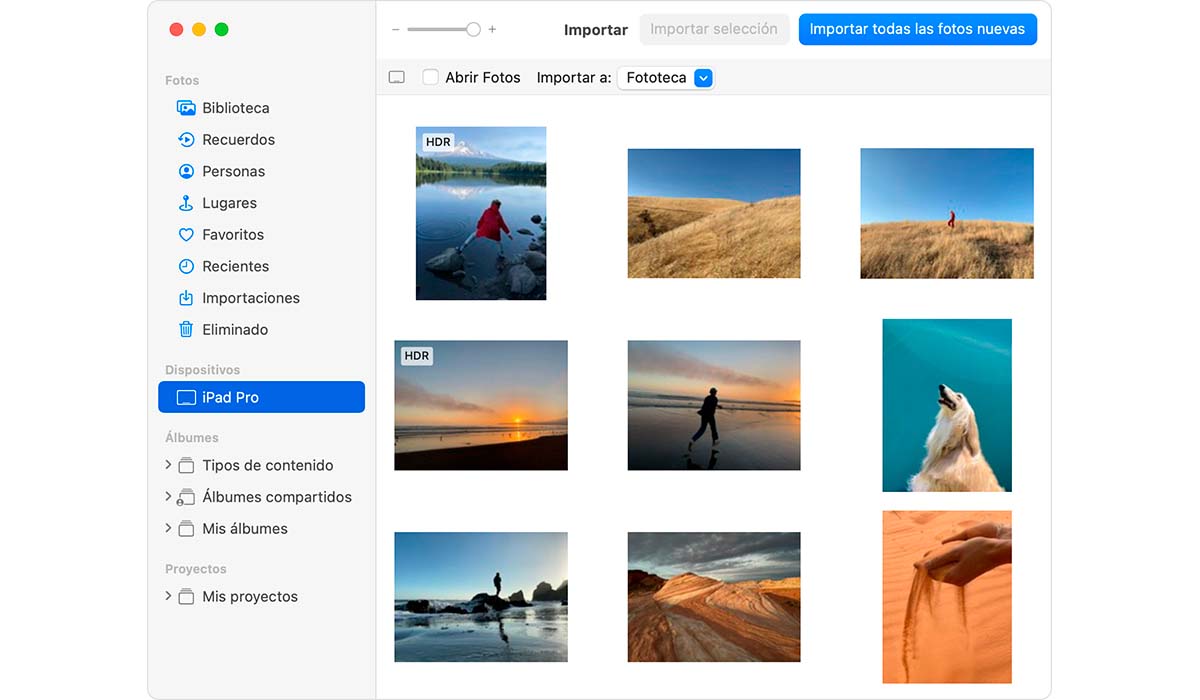
- Esimene asi, mida peame tegema, on ühendada oma iPhone, iPad või iPod touch Maciga kasutades USB-laadimiskaablit.
- Järgmisena avame rakenduse pildid Macis.
- Rakenduses Photos kuvatakse ekraan, mis kutsub meid tegema importida fotod ja videod, mille oleme oma iPhone'i, iPadi või iPod touchi salvestanud.
- Kui seda ekraani ei kuvata, klõpsake vasakpoolses veerus asuval seadmel, mille oleme Maciga ühendanud.
- Järgmiseks kinnitamaks, et oleme iPhone'i, iPadi või iPod touchi õigustatud omanikud kust me tahame teavet kopeerida, kutsub see meid sisestama meie iOS-i seadme lukustuskoodi.
- Kui küsite, kas me tahame usalda seda meeskonda. Sellele küsimusele vastame, klõpsates nuppu Usaldus.
- Järgmine samm on valige kaust, kuhu soovime sisu importida meie iPhone'ist, klõpsates rippmenüül, mis asub otse Impordist paremal pool asuval rippmenüül.
Kui soovite salvestada oma fotod eraldi kõvakettale ja mitte tugineda rakendusele Photos sisu ei ole soovitatav fototeeki importida (vaikevalik), vaid kataloogi, mis meil käepärast on ja mida saame hõlpsalt välisele kõvakettale kopeerida.
- Lõpuks peame valima kõik soovitud fotod ja videod. Kui me pole seda protsessi kunagi teinud, klõpsake nuppu Impordi kõik uued fotod.
Olenevalt meie seadmes olevate piltide ja fotode koguruumist, See protsess võib võtta rohkem või vähem aega.
iFunbox
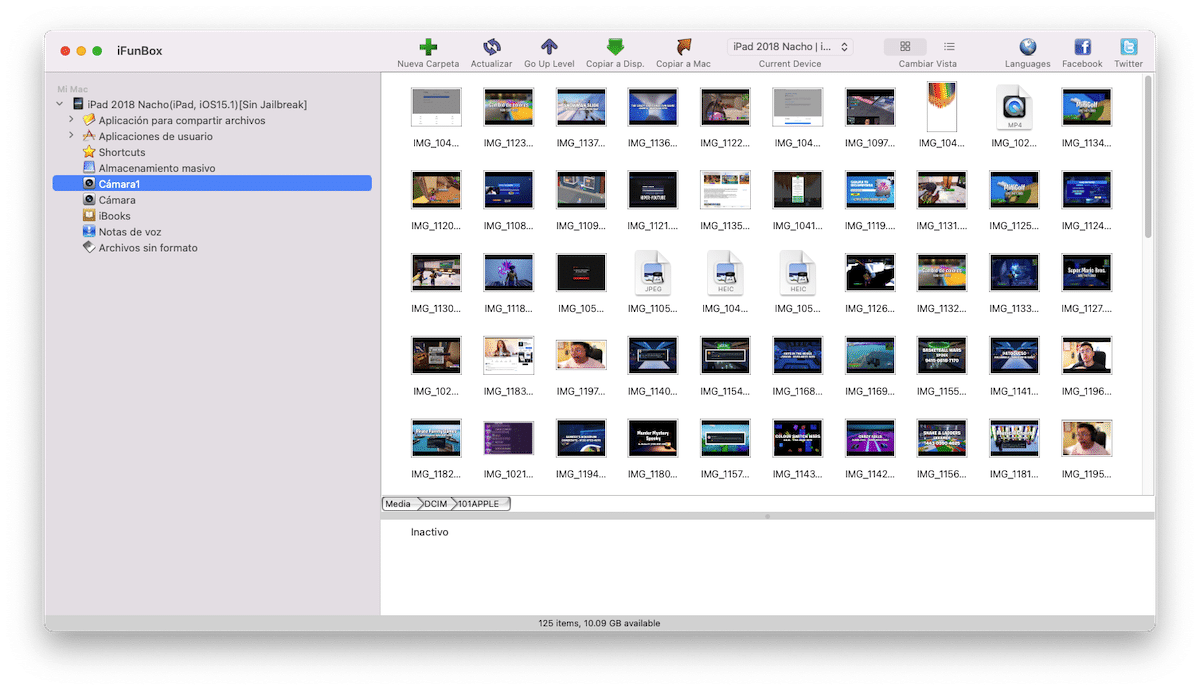
Kui meie iPhone või Mac on vana ja rakendus Photos ei paku meile seda funktsiooni või te lihtsalt ei soovi seda rakendust kasutada, saame selle rakenduse poole pöörduda iFunbox.
iFunbox võimaldab meil ekstraktida kogu sisu, mille oleme salvestanud meie seadmes, nagu oleks see failiuurija. Peame lihtsalt ühendama oma iPhone'i, iPadi või iPod touchi Maciga, avama oma Macis rakenduse ja avama vasakpoolses veerus menüü Kaamera.
Muud valikud
Need 3 võimalust, mida ma teile ülal näitasin, sobivad ideaalselt suurte piltide ja fotode ülekandmine iOS-i/iPadOS-i seadmest Maci.
Siiski, kui soovite ainult edastada väike arv pilte ja te ei soovi kasutada ühtegi ülaltoodud meetoditest, siin on veel kaks võimalust.
Mail Drop

Kuigi meil pole iCloudis lepingulist salvestusruumi, lubab Apple meil pilte ja videoid iPhone'ist, iPadist või iPod touchist Maci või mis tahes muusse seadmesse üle kanda. funktsiooni Mail Drop kaudu.
See funktsioon võimaldab meil saatke rakenduse Mail kaudu suuri faile meie iOS-i seadmest. Kuid selle asemel, et need otse postiga saata, laaditakse need üles Apple'i pilve ja Apple saadab automaatselt lingi selle sisu allalaadimiseks.
Kõik failid, mida MailDropiga jagatakse on saadaval 30 päeva. Selle süsteemi kasutamiseks peame seda tegema Apple ID-na registreeritud meilikonto kaudu.
WeTransfer

Teine ideaalne võimalus fotode ja videote saatmiseks Maci on populaarses suurte failide saatmise teenuses WeTransfer. iOS-i jaoks saadaoleva rakendusega saame saata dokumente, fotosid, videoid ja mis tahes muud tüüpi faile maksimaalselt 2 GB.
Kui oleme rakenduse avanud, Registreerimine pole vajalik, valime sisu, mida tahame jagada, sisestame saaja meiliaadressi ja saadame sisu.
Nagu valik Mail Drop, nii ka see valik see on palju aeglasem kui ülal näidatud valikud.
Olete jätnud "Image Capture", mis on juba iga Maci standardvarustuses ja töötab ka skanneritega. See on mõeldud neile, kes ühendame laadimiseks mobiiltelefoni Maciga.
Tere! Kasutades artiklit, kui ühendan iPhone'i (12 pro max) Imaciga (M1), jääb see "fotode laadimine, millest importida..." ja neid ei laadita. Olen internetist näinud, et mis juhtub rohkemate inimestega ja lahendus, mille nad annavad, on see, et paned lennukisse, lahkud, tuled tagasi, paneme normaalseks... vahel töötab, teinekord mitte. Kas keegi teab, miks see juhtub ja praktilisemat lahendust? Aitäh
"Kui meil on iCloud Drive'is salvestusruumi leping" ja kui oleme iCloudis aktiveerinud Photos, sest ilma mõlemata…
Edastage tuhandeid fotosid AirDropi kaudu, andke mulle teada, kuidas see läheb…
Kasutades Photos, oleks loogiline, et vältida kvaliteedi kaotamist, "ekspordida muutmata" või midagi sellist. Aga... see ekspordib need teile, eemaldades pildistamiskuupäeva ja lisades uue ♂️ asja, mida ma ei tea, milline insener on mõelnud selle niimoodi kujundada (ilmselt on see kuupäev, mil Maci rakendus Photos sünkroonis foto - seda selgitatakse vähemalt Apple Care'is-). Ma mõtlen, väljakannatamatu.